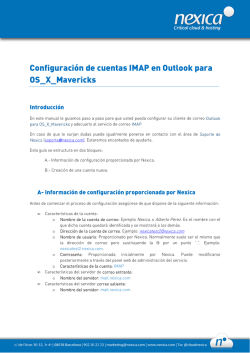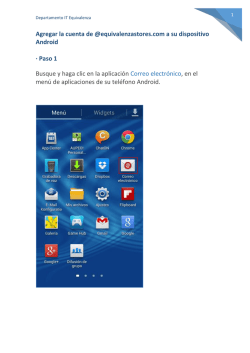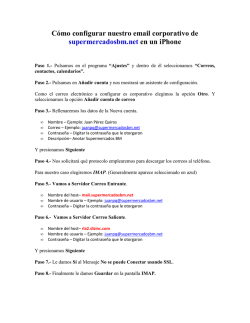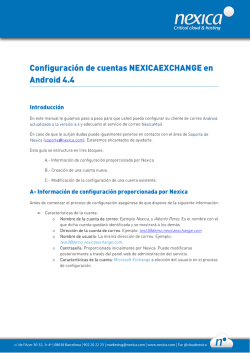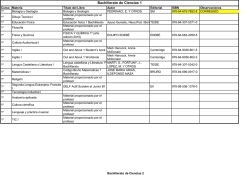Configuración de cuentas IMAP en Apple OS_X_Mavericks
Configuración de cuentas IMAP en Apple OS_X_Mavericks Introducción En este manual le guiamos paso a paso para que usted pueda configurar su cliente de correo Apple OS_X_Mavericks y adecuarlo al servicio de correo IMAP En caso de que le surjan dudas puede igualmente ponerse en contacto con el área de Soporte de Nexica ([email protected]). Estaremos encantados de ayudarle. Esta guía se estructura en dos bloques: A.- Información de configuración proporcionada por Nexica. B.- Creación de una cuenta nueva. A- Información de configuración proporcionada por Nexica Antes de comenzar el proceso de configuración asegúrese de que dispone de la siguiente información: • • • Características de la cuenta: o Nombre de la cuenta de correo: Ejemplo Nexica, o Alberto Perez. Es el nombre con el que dicha cuenta quedará identificada y se mostrará a los demás. o Dirección de la cuenta de correo. Ejemplo: [email protected] o Nombre de usuario: Proporcionado por Nexica. Normalmente suele ser el mismo que la dirección de correo pero sustituyendo la @ por un punto “.”. Ejemplo: testnexica.nexica.com. o Contraseña: Proporcionada inicialmente por Nexica. Puede modificarse posteriormente a través del panel web de administración del servicio. o Características de la cuenta: IMAP Características del servidor de correo entrante: o Nombre del servidor: mail.nexica.com Características del servidor correo saliente: o Nombre del servidor: mail.nexica.com B.- Creación de una cuenta nueva B.1.- Acceda al icono del correo, y marque la opción Añadir otra cuenta de correo y hacemos click en Continuar. B.2.- Dentro del cuadro rellenamos los campos con los datos proporcionados y hacemos click en Crear. Nombre: Nombre Dirección de correo: Cuenta de correo electrónico Contraseña: Password proporcionado para la cuenta B.3.- Cuando le damos a crear, nos pide que la configuración de la cuenta tiene que ser manual pulsamos Siguiente: B.4.- En la siguiente pantalla seleccionamos el tipo de cuenta IMAP, y añadimos el servidor de correo y hacemos click en Siguiente: Servidor de correo: mail.nexica.com Nombre de usuario: Dirección de correo sustituyendo la @ por un punto. Ejemplo: [email protected] quedaría de la siguiente manera: nexicatest.nexica.com Contraseña: Password proporcionado para la cuenta. Nos pedirá más información de la cuenta, clicamos Siguiente: B.5.- En la siguiente ventana nos fijamos que el puerto sea el 993 y tenga desmarcada la opción Usar SSL, el tipo de autenticación seleccionamos “Contraseña”. B.6.- En la siguiente ventana, rellenamos los campos que nos solicitan y pulsamos sobre el botón Crear: Servidor SMTP: mail.nexica.com Nombre de usuario: Dirección de correo sustituyendo la @ por un punto. Contraseña: Password proporcionado para la cuenta. B.7.- Al finalizar la configuración se sincronizará con el servidor y se comenzará a descargar el correo. Llegados a este punto se harán las comprobaciones de configuración de la cuenta, si todo está correcto la cuenta estará creada con éxito. Si aparece algún error, revise los datos introducidos o póngase en contacto con [email protected].
© Copyright 2026